手机怎样禁用软件 安卓手机系统自带软件停用的步骤
日期: 来源:贝斯特安卓网
在使用安卓手机的过程中,我们经常会遇到一些系统自带的软件,有些可能我们并不需要或者不喜欢,这时候我们就需要禁用这些软件,以节省手机的内存空间和电量。禁用软件可以让手机运行更加流畅,同时也可以减少系统资源的占用,提升手机的性能。具体怎样禁用安卓手机系统自带软件呢?接下来我们就来了解一下。
安卓手机系统自带软件停用的步骤
具体步骤:
1.方法一:打开设置,找到应用
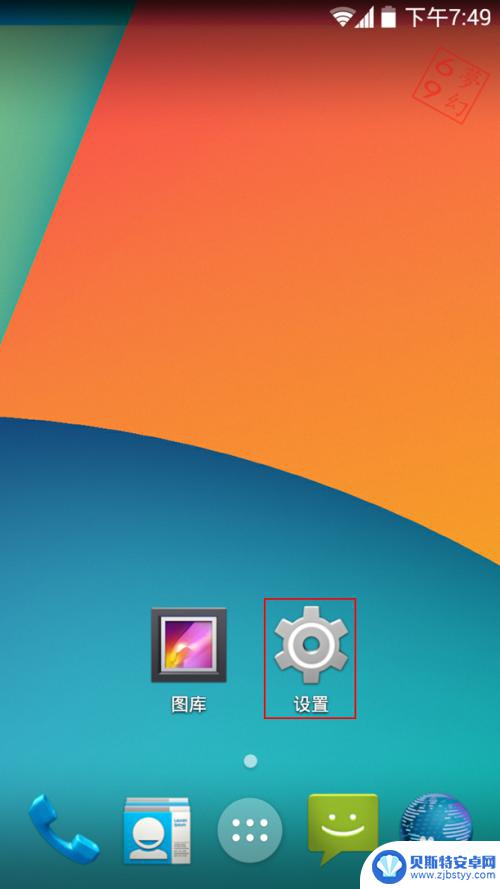
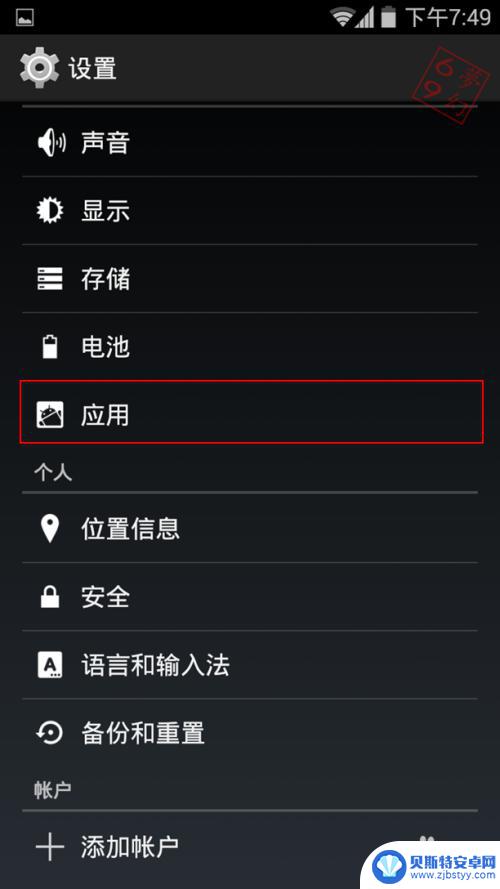
2.选择全部应用,找到要需要停用的软件。(有些核心应用是不能停用的!)点击进去。
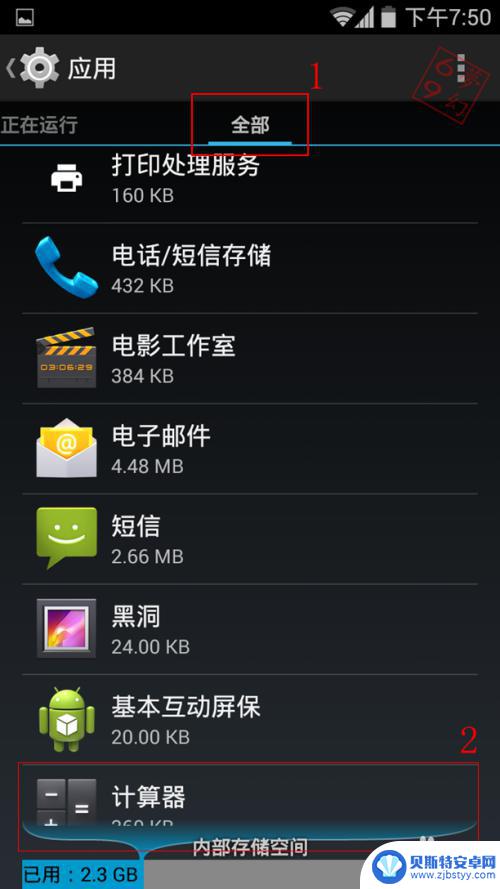
3.选择停用并确定
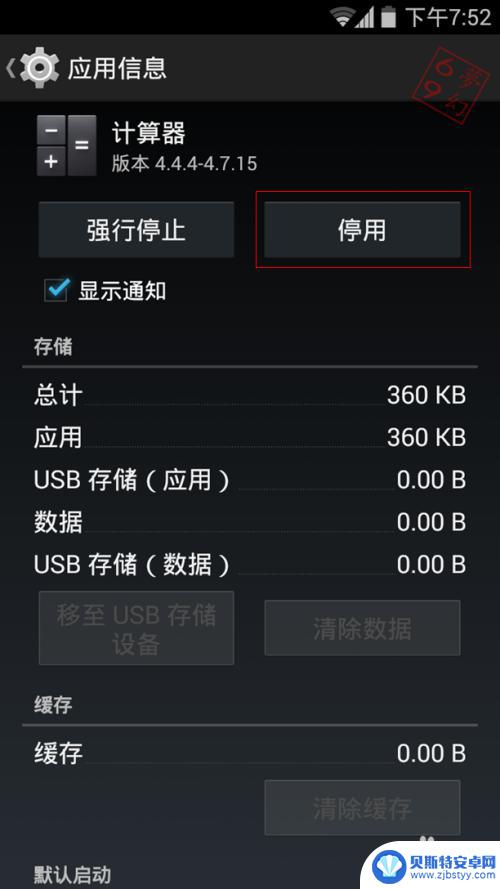
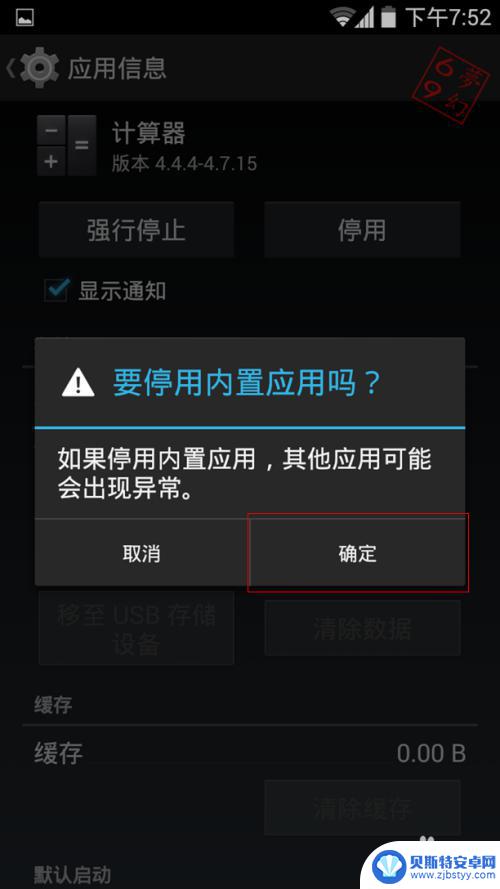
4.停用成功
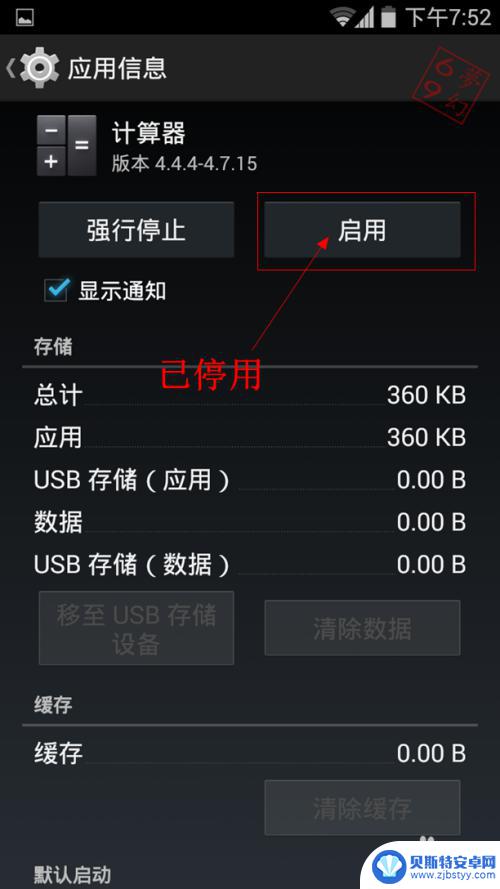
5.方法二:如果不知道哪些软件可以停用,可以参考用猎豹清理大师停用系统软。
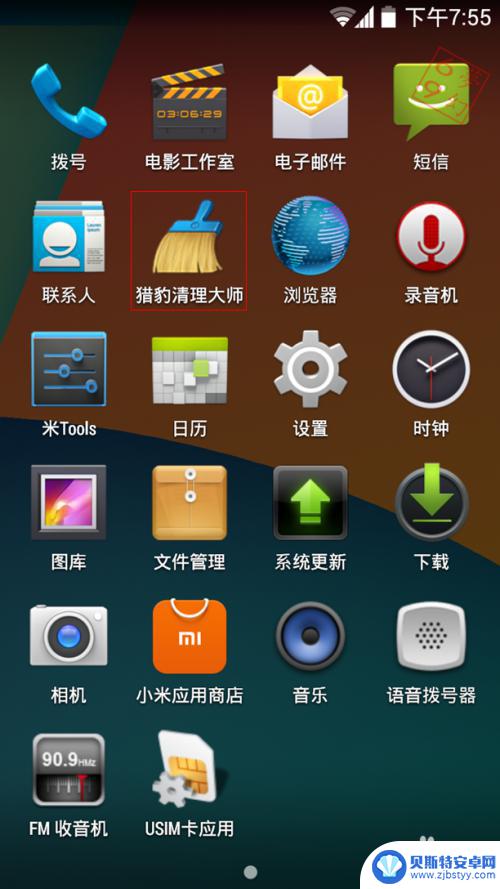
6.进入软件管理
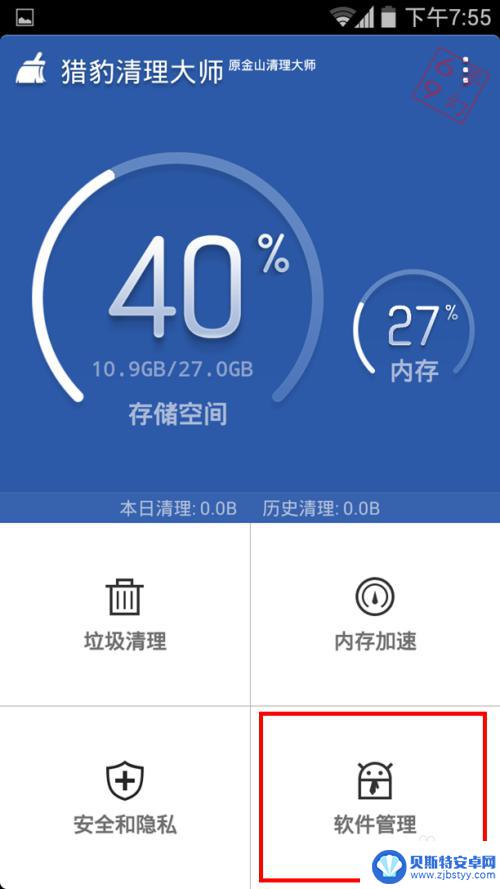
7.在软件卸载下选择手机预装软件
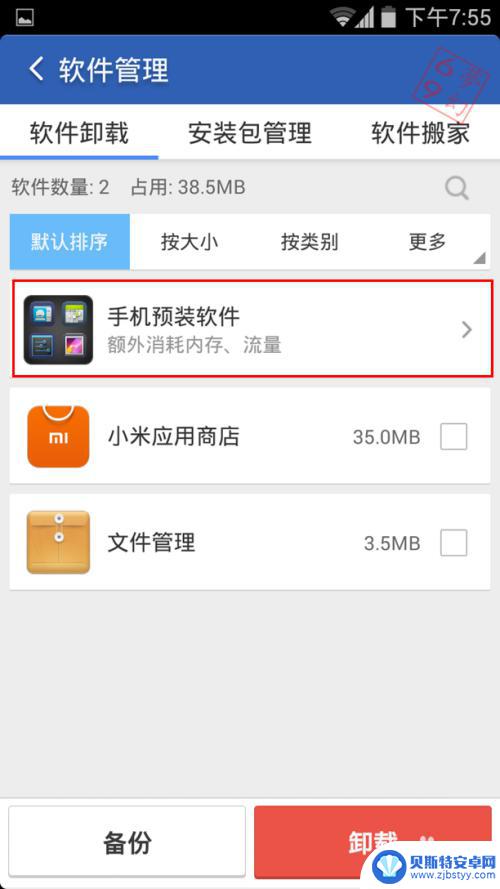
8.在给出的停用后对手机使用无影响的选项中选择需要禁用的软件停用掉。
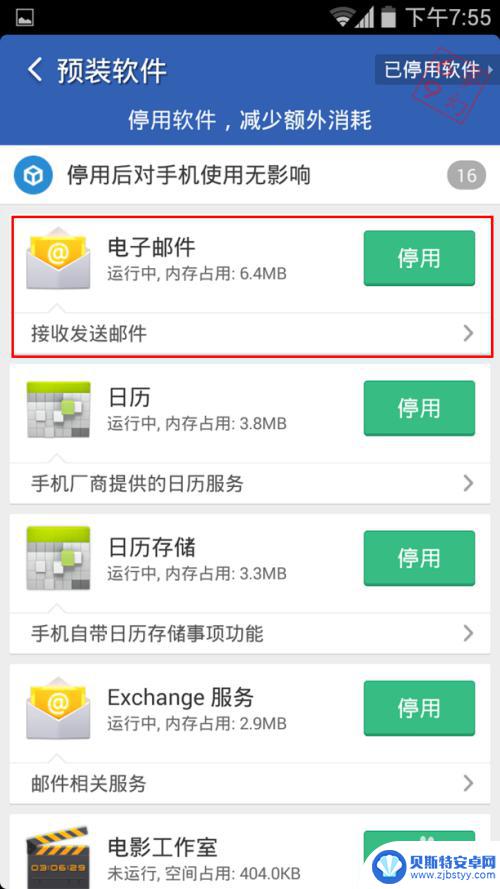
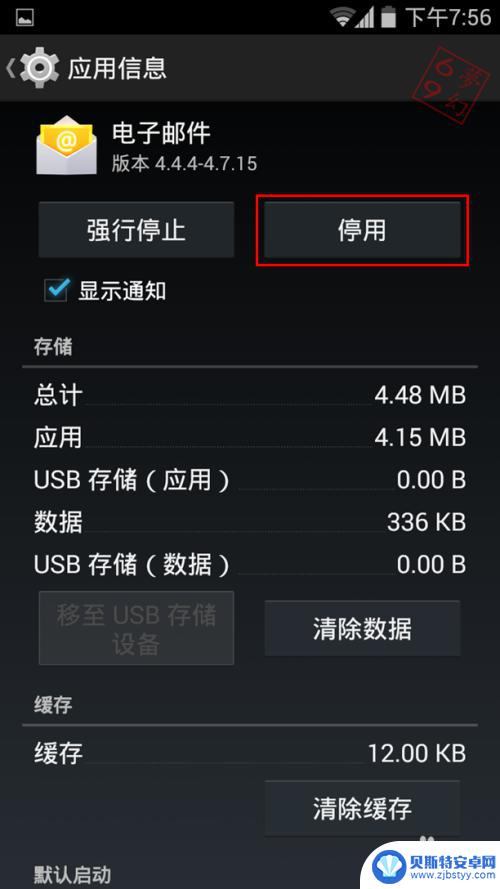
以上就是禁用手机软件的全部内容,如果有需要的用户可以按照这些步骤进行操作,希望能对大家有所帮助。












